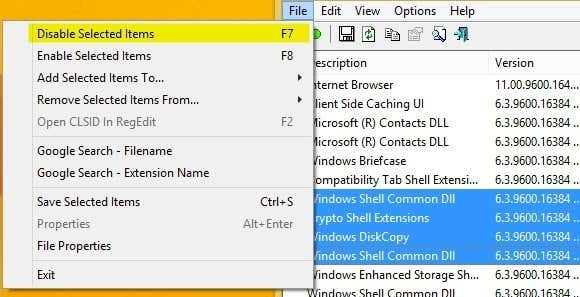最近、ラップトップをWindows 8.1にアップグレードしたところ、非常に厄介な問題が発生しました。デスクトップまたはWindowsエクスプローラー(Windows Explorer)で何かを右クリックしようとすると、右クリックメニューの読み込みに10〜25秒かかります。この問題は、メニューが表示されるのを30秒も待っていたデスクトップで特にひどいものでした。
数年前にWindows7(Windows 7)マシンでこの問題が発生したことを覚えていますが、それは、さまざまなプログラムによって右クリックのコンテキストメニューに多くのがらくたエントリ(サード(context menu)パーティの拡張機能)が追加されたためです。(party extension)この記事では、その問題を修正する方法についても説明します。問題の原因となっているのがサードパーティの拡張機能であるかどうか、または(party extension)Windows 8.1に問題があるかどうかを確認する簡単な方法のひとつは、セーフモードで再起動することです。セーフモードで問題が発生しない場合は、「サードパーティの拡張機能を無効にする」というセクションにスキップしてください。

方法1-グラフィックスドライバー/アダプター
私の場合、それはその特定のラップトップのグラフィックスドライバーの問題でした。(graphics driver)ハードウェア用のグラフィックスドライバー(graphics driver)がリリースされる前に、 Windows8.1へのアップグレードが少し早すぎました。ありがたいことに、製造元のWebサイトを確認したところ、Windows8.1用の新しいグラフィックスドライバー(graphics driver)がありました。Windows 8.1用のグラフィックスドライバー(graphics driver)をまだ更新していないコンピューターがまだいくつかあるので、私はかなり幸運でした。

Windows 8.1用の特定のドライバーがない場合でも、最新のWindows 8ドライバーをダウンロードしてみてください。これで、うまくいく可能性があります。Windows 8ドライバーさえない場合、ゆっくりとした右クリックに耐えられない場合は、待つか、 Windows7にダウングレードする必要があります。(Windows 7)最後に(Lastly)、一部のユーザーは、現在のグラフィックスドライバーをアンインストールしてから再インストールするだけで運が良かったです。なんらかの破損があった場合、これで問題が解決するようです。

一部の人にとってはうまくいったもう1つのトリックは、デバイスマネージャに移動し、(Device Manager)ディスプレイアダプタ(display adapter)を右クリックして、[無効(Disable)にする]を選択することです。その場で再度有効にするか、コンピュータを一度再起動してからアダプタを有効にすることができます。何らかの理由で、これにより、複数のユーザーのWindows8.1での遅い(Windows 8.1)右クリック(right click)が修正されました。
方法2–(Method 2) サード(– Disable 3rd) パーティの(Party)拡張機能を無効にする
グラフィックドライバで問題が解決しなかった場合、またはWindows 7、Vistaなどでこの問題が発生した場合は、右クリックのコンテキストメニュー(context menu)に表示されるエントリに関連している可能性があります。以下のようなコンテキストメニュー(context menu)がある場合、それは間違いなく問題になります。

ただし、正直なところ、速度を落とすのはコンテキストメニューの項目数だけではありません。(context menu)追加の項目が少ない場合もありますが、エントリを1つ間違えると、メニュー全体の読み込みが遅くなります。いずれにせよ、これらすべてのエントリを調べて、問題の原因があればそれを確認するときが来ました。これを行う最良の方法は、NirSoftのShellExViewというプログラムを使用することです。
先に進み、ダウンロードして実行します。これは非常に小さなプログラムであり、インストールする必要もありません。Windows 7までしか動作しないと書かれていますが、 Windows8とWindows8.1では問題なく動作します。それを実行すると、アイテムの巨大なリストが表示され、あまり意味がありません。最初にやらなければならないことは、フィルターをオンにすることです。

先に進み、[オプション]、[(Options)拡張機能の種類でフィルタリング(Filter By Extension Type)]の順にクリックします。リストで、ContextMenu を選択し、その他すべての選択を解除します。

これで、リストはかなり短く(lot shorter)なるはずです。それでも、Windows 8.1のクリーンインストールでも、30を超えるエントリがありました。製品名のMicrosoftWindows(Microsoft Corporation)オペレーティングシステム(Microsoft Windows Operating System)および会社のMicrosoftCorporationとして簡単に識別される、すべてのシステムのものをほとんど無視できます。
このプログラムの素晴らしいところは、実際に削除せずにすべての拡張機能をすばやく無効にするために使用できることです。以下に、レジストリ内のエントリを実際に見つける方法を示しますが、その方法では実際にエントリを削除する必要があります。ここでは、それらを無効にして、問題が解決するかどうかを確認できます。
先に進み、キーボードのCTRLまたはSHIFT(CTRL or SHIFT)キーを使用して、Microsoft以外のすべてのエントリを選択します。それらを選択したら、 [ファイル]に移動し、[(File)選択したアイテムを無効(Disable Selected Items)にする]をクリックします。
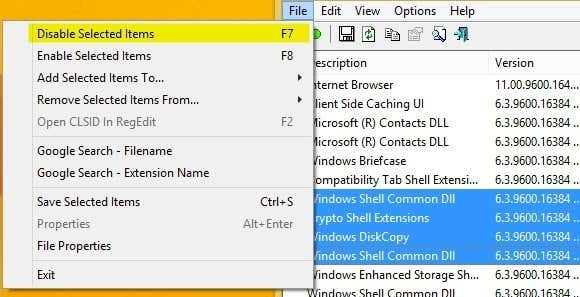
先に進んでコンピュータを再起動すると、問題が解決することを願っています。もしそうなら、あなたはそれが拡張機能の1つであることを知っています。これで、それらを1つずつ有効にし、ログオフして再度ログオンし、右クリックメニューの読み込みが遅くなる原因となっているエントリを確認できます。
方法3–インストールされたソフトウェア
上記の2つの方法で問題が解決しなかった場合、3番目に考えられる問題は、右クリックプロセスを妨害しているソフトウェアプログラムがインストールされていることです。(software program)頭に浮かぶいくつかのプログラムは、Fences、Start8、WindowBlindsなどの(WindowBlinds)StarDockアプリケーションです。これらのプログラムは実際にWindowsに接続し、外観とともに動作を変更します。
Windowsの外観を変更するためにthemerまたはskinningプログラムをインストールしている場合は、そのプログラムをアンインストールして何が起こるかを確認することをお勧めします。
方法4–レジストリキー
この時点で残っているオプションは多くありません。これは通常、レジストリにアクセスするときが来たことを意味します。間違いなくこれを最後の手段として使用し、レジストリから何かを削除する前に、必ずコンピュータをバックアップしてください。さて、これらのエントリはWindowsにとって重要ではないので、削除する必要のないものを削除しても、Windowsのインストール(Windows installation)を台無しにすることはありません。
チャームバーを(Charms bar and typing)開き、regeditと入力して、レジストリエディタ(registry editor)を開きます。次に、次のキーに移動します。
HKEY_CLASSES_ROOT\Directory\background\shellex\ContextMenuHandlers
Windowsのクリーンインストールでは、次のように完全に空になります。

ここにエントリが表示されている場合は、それらの一部を削除してみてください。あなたは彼らが何をしているのかを名前で見分けることができるはずです。たとえば、Intel GraphicsまたはNVidia(Intel Graphics or NVidia)がインストールされている場合は、それらが表示されることがあります。ContextMenuHandlersを右クリックし、[エクスポート(Export)]を選択して、そのキー全体をバックアップすることもできます。
後で何かが機能しない場合は、[ファイルとインポート](File and Import)に移動して、編集を開始する前の状態にキーを追加します。このようにして、エントリが何をするのかわからない場合でも、エントリを削除できます。
それはほとんどそれです。上記の方法のいずれかで修正されなかった、遅い右クリックのコンテキストメニューに遭遇したことはありません。(right-click context menu)それでも問題が解決しない場合や状況について質問がある場合は、ここにコメントを投稿してください。サポートさせていただきます。楽しみ!
Troubleshoot Slow Right-Click Context Menu in Windows 7/8
I recently upgraded a laptop to Windows 8.1 and ran into a very annoying problem. Whenever І would try to right-clіck on anything on the deѕktop or in Windows Explorer, the right-click menu would take anywhere from 10 to 25 secоnds to load! The problеm was especiаlly bad on the desktop where I oncе waited a whopping 30 seconds for the menu to appear.
I remember having this problem on a Windows 7 machine a few years back, but that was because I had a lot of crap entries (third-party extensions) added to my right-click context menu by various programs. I’ll also talk about how to fix that problem too in this article. One quick way to check whether it’s a 3rd party extension causing the issue or if it’s something with Windows 8.1 is to restart in safe mode. If you don’t have the problem in safe mode, then skip down to the section called “Disable 3rd Party Extensions”.

Method 1 – Graphics Driver/Adapter
In my case, it happened to be an issue with the graphics driver for that particular laptop. I upgraded to Windows 8.1 a bit too quickly before a graphics driver had been released for my hardware. Thankfully when I checked on the manufacturer’s website, there was a new graphics driver for Windows 8.1. I was pretty lucky as there are still a couple of computers that I have that do not yet have updated graphics drivers for Windows 8.1.

Even if there is not a specific driver for Windows 8.1, try to download the latest Windows 8 driver as that may do the trick for you also. If there isn’t even a Windows 8 driver, then you’ll just have to wait or downgrade back to Windows 7 if you can’t stand the slow right-click. Lastly, some users have had luck by just uninstalling the current graphics driver and then reinstalling it. That seems to fix the issue if there was some sort of corruption.

The other trick that has worked for some people is to go to Device Manager, right-click on the display adapter and choose Disable. You can either try to re-enable it again right there or you can restart the computer once and then enable the adapter. For whatever reason, this has fixed the slow right click on Windows 8.1 for several users.
Method 2 – Disable 3rd Party Extensions
If the graphics driver didn’t fix your problem or if you’re having this issue on Windows 7, Vista, etc, then it’s probably related to the entries that show up in the right-click context menu. If you have a context menu that looks anything like the one below, that would definitely be your problem.

In all honesty, however, it’s not only the number of items in the context menu that can slow it down. Sometimes you might have only a few additional items, but one wrong entry will cause the entire menu to load slowly. Either way, it’s time to take a look at all those entries and if any are causing the problem. The best way to do this is to use a program called ShellExView from NirSoft.
Go ahead and download it and run it. It’s a very small program and you don’t even need to install it. It says it only works up to Windows 7, but it runs just fine on Windows 8 and Windows 8.1. When you run it, you’ll get a gigantic list of items and it won’t make much sense. The first thing we have to do is turn on the filter.

Go ahead and click on Options and then Filter By Extension Type. In the list, you’re going to want to select ContextMenu and deselect everything else.

Now the list should be a lot shorter. Still, even on a clean Windows 8.1 install, there were over 30 entries. You can pretty much ignore all the system ones, which are easily identified as Microsoft Windows Operating System for Product Name and Microsoft Corporation for Company.
The great thing about this program is that you can use it to quickly disable all the extensions without actually deleting them. Down below I’ll show you how to actually find the entries in the registry, but that method entails actually deleting them. Here, you can just disable them and see if it fixes your problem.
Go ahead and select all the non-Microsoft entries by using the CTRL or SHIFT key on your keyboard. Once you have them selected, go to File and click on Disable Selected Items.
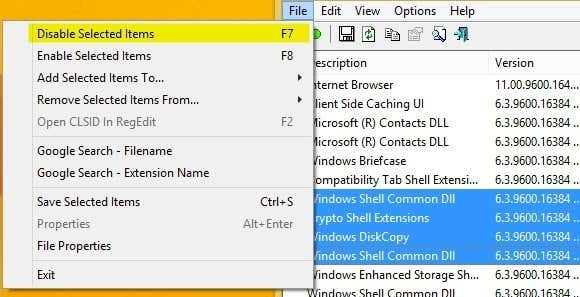
Go ahead and restart your computer and hopefully the issue will be gone! If it is, you know it’s one of the extensions. Now you can enable them one by one, log off and log back on and see which entry is causing the right-click menu to load slow.
Method 3 – Installed Software
If the above two methods didn’t fix your problem, the third most likely issue is a software program installed that is interfering with the right-click process. A couple of programs that come to mind are StarDock applications like Fences, Start8, and WindowBlinds. These programs really hook into Windows and change the behavior along with the look.
If you have any themer or skinning program installed to change the way Windows looks, it would definitely be worth a shot to uninstall that program and see what happens.
Method 4 – Registry Keys
There aren’t many options left at this point and that usually means it’s time to hit up the registry. Definitely use this as a last resort and make sure to backup your computer before you delete anything from the registry. Now that I said that, these entries are not critical to Windows, so even if you deleted something you didn’t need to delete, it won’t mess up your Windows installation.
Go ahead and open the registry editor by opening the Charms bar and typing in regedit. Then navigate to the following key:
HKEY_CLASSES_ROOT\Directory\background\shellex\ContextMenuHandlers
On a clean install of Windows, it’s completely empty like this:

If you see any entries here, you can try to delete some of them. You should be able to tell what they do by the name. For example, you might see Intel Graphics or NVidia if you have those installed. You can also backup that entire key by right-clicking on ContextMenuHandlers and choosing Export.
If something isn’t working later on, just go to File and Import to add the key back the way it was before you started editing it. This way, you can delete entries even if you’re not sure what they do.
That’s pretty much it. I’ve never encountered a slow right-click context menu that wasn’t fix by one of the methods above. If you’re still having trouble or have a question about your situation, post a comment here and we’ll try to help. Enjoy!